如何设置机顶盒以便在电脑上玩游戏?
10
2025-03-30
在使用电脑的过程中,有时候会遇到一些令人烦恼的小状况,比如电脑关机界面突然变小了,使得点击关机按钮变得不那么方便。这种情况可能是由于系统更新、误操作或者屏幕分辨率设置不当等原因造成的。本文将为您提供一些实用的操作指导,帮助您有效地恢复电脑关机界面的大小,并且详细说明如何调整界面大小,以确保您的操作界面更加舒适和个性化。
在进行调整之前,首先我们需要确定关机界面的大小是正常的还是真的变小了。检查步骤如下:
1.点击屏幕左下角的“开始”按钮。
2.在开始菜单中找到并点击“设置”图标。
3.在设置窗口中选择“系统”。
4.在“系统”设置界面下,选择“显示”选项。
5.在右侧页面中,您将看到“更改文本、应用等项目的大小”一栏,如果您的电脑是Windows10系统,这通常会显示为“缩放与布局”。
6.在这里,您可以检查当前的缩放比例是否已被意外更改。

如果发现关机界面的大小不符合您预期的标准,您可以按照以下步骤进行调整:
Windows10系统
1.通过设置调整
您可以在上文提到的“显示”设置界面中调整“更改缩放与布局”选项,选择适合您的屏幕分辨率和缩放比例。
点击“高级显示设置”,然后在“缩放与布局”下找到并调整“更改文本、应用等项目的大小”,选择推荐的缩放比例后点击“应用”,重启电脑以查看效果。
2.通过个性化调整
在“设置”中选择“个性化”选项,点击“显示”。
查看是否有不同的显示缩放设置,并根据需要进行调整。
Windows7系统
1.通过桌面属性调整
右键点击桌面,选择“屏幕分辨率”。
点击“放大或缩小文本和其他项目”选项,根据您的需要选择一个合适的缩放比例。
在弹出的对话框中确认更改,之后系统会提示您是否保留更改或恢复至之前的设置。
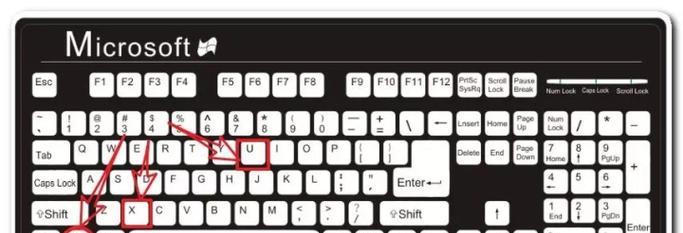
调整关机界面的大小实际上是调整整个操作系统的显示设置。一旦您完成了上一节中的调整,关机界面的大小也会相应地恢复。如果需要,可以进一步定制显示设置:
1.直接在桌面右键菜单中调整
右键点击桌面空白处,选择“显示设置”。
在设置界面找到“缩放与布局”,调整到适当的大小比例。
2.通过控制面板调整
打开控制面板,选择“外观和个性化”下的“显示”选项。
在显示设置中找到“调整分辨率”对屏幕分辨率进行调整,这将间接影响界面的大小。
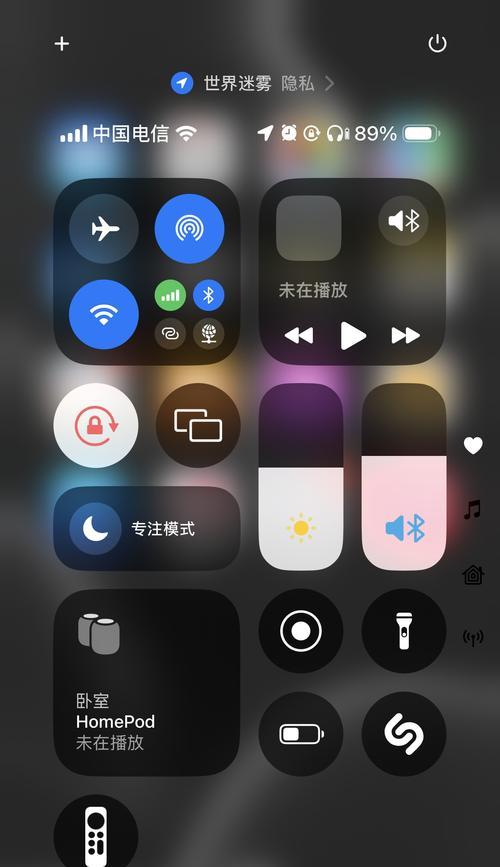
问题1:调整缩放比例后关机界面依然很小或不适应
解决方案:尝试调整到不同的缩放比例,或检查是否有其他显示设置影响了界面大小。重启电脑后应该会有所改善。
问题2:更改设置后,某些程序的界面显示不正常
解决方案:重新打开这些程序,让程序根据新的显示设置自动调整。如果问题依旧,尝试更新或重新安装程序。
在将来,为防止关机界面或其他界面大小再次变小,您可以采取以下预防措施:
定期检查显示设置。
系统更新后注意查看设置是否发生变化。
不要随意更改系统文件或使用第三方软件进行界面调整。
通过上述步骤,您应该能够成功恢复电脑关机界面到适宜的状态,并且学会了如何调整界面大小以适应您的使用习惯。操作中遇到的问题,通过细心的检查和调整通常都能得到解决。未来的使用中,定期检查和维护可以帮助您避免类似问题的发生。
版权声明:本文内容由互联网用户自发贡献,该文观点仅代表作者本人。本站仅提供信息存储空间服务,不拥有所有权,不承担相关法律责任。如发现本站有涉嫌抄袭侵权/违法违规的内容, 请发送邮件至 3561739510@qq.com 举报,一经查实,本站将立刻删除。